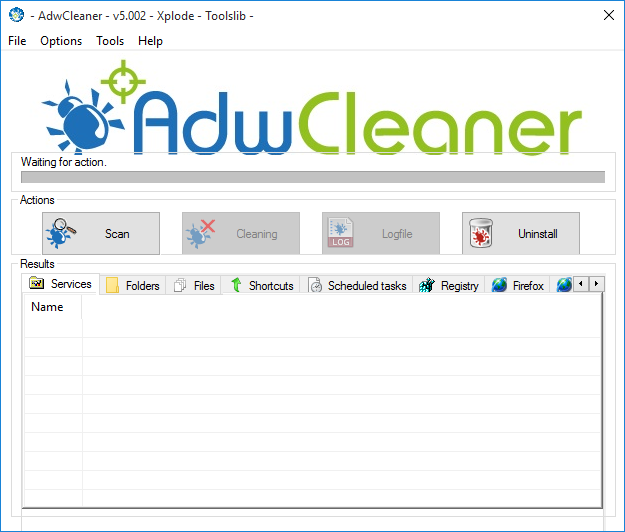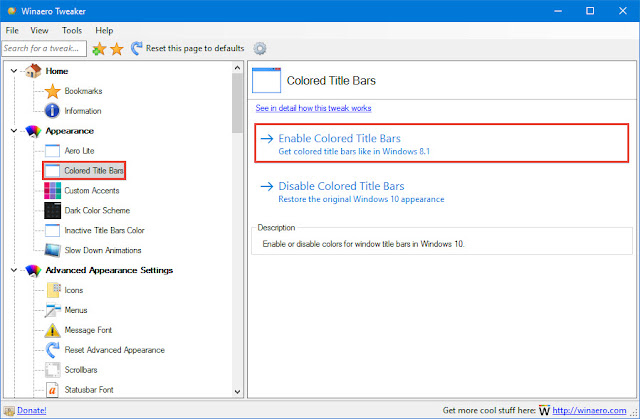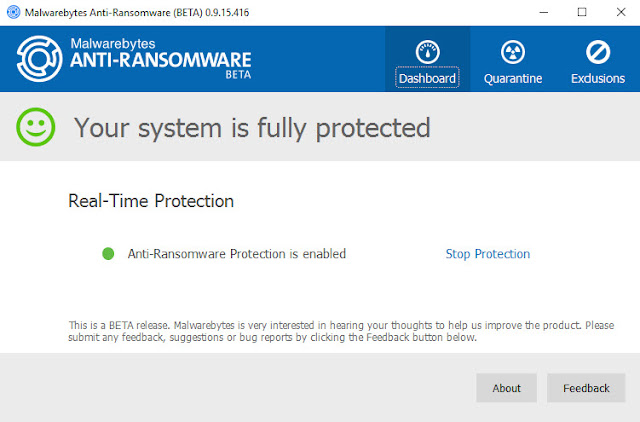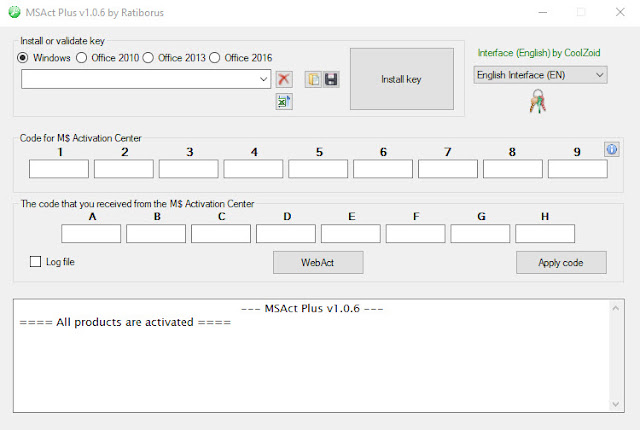Double Driver - Sao lưu và phục hồi driver cho phần cứng
Một trong những điều phiền toái nhất xét trên phương diện của việc cài đặt lại hệ điều hành cho máy tính là làm thế nào để tìm lại tất cả các driver cho phần cứng của mình. Trong trường hợp chúng ta có sẵn CD cài đặt thì không vấn đề gì nhưng giả sử như chữ "không" xuất hiện thì vấn đề lúc này mới thực sự phát sinh.
Thay vì rời nhà và vi vu tìm kiếm một cách vất vả thì tốt hơn hết, hãy tìm đến sự giúp đỡ của một phần mềm có tên đầy đủ là Double Driver. Thứ mà "vị cứu tinh" này mang đến là khả năng khôi phục các driver một cách dễ dàng.
THÔNG TIN THÊM VỀ DOUBLE DRIVER
Sau khi cài đặt thành công vào hệ thống, việc đầu tiên bạn làm sẽ là kích hoạt sử dụng Double Driver. Sau khi giao diện tương tác hiện ra, các bạn chuyển qua tab Backup và nhấp ngay button Scan Current System để tiến hành quét tìm kiếm các driver.
Sau khi một tiến trình Scan hoàn thành, một list danh sách driver sẽ được hiển thị một cách đầy đủ. Ở đây, mặc định Double Driver sẽ tự động check kiểm các driver quan trọng cho hệ thống, song cũng có thể "check all" hoặc chọn thêm một số driver cần để sao lưu.
Và để sao lưu các driver các bạn chỉ cần nhấp button Backup now, đồng thời chọn thư mục lưu trữ và cuối cùng click OK. Việc khôi phục hoàn toàn tương tự.
Lựa chọn nơi lưu trữ Driver
Sau thao tác này, bạn sẽ nhìn thấy một cửa sổ cho biết tiến trình làm việc.
Tất cả các driver sẽ được tự động xắp xếp ngăn nắp phân bố theo thư mục giúp bạn quản lí được dễ dàng hơn.
Để phục hồi Driver Windows cũng rất đơn giản chạy phần mềm chuyển qua tab Restore và làm theo hình bên dưới hoặc chọn vào Other location và chọn thư mục đã sao lưu driver trước đó trường hợp cài lại win.
Click chuột Restore now bắt đầu phục hồi lại driver
Phần mềm này dạng portable chạy ngay không cần cài đặt tương thích với Windows XP/Vista/7/8/8.1 và Windows 10 phiên bản 4.1.0. Tải về theo link bên dưới
Thay vì rời nhà và vi vu tìm kiếm một cách vất vả thì tốt hơn hết, hãy tìm đến sự giúp đỡ của một phần mềm có tên đầy đủ là Double Driver. Thứ mà "vị cứu tinh" này mang đến là khả năng khôi phục các driver một cách dễ dàng.
THÔNG TIN THÊM VỀ DOUBLE DRIVER
Sau khi cài đặt thành công vào hệ thống, việc đầu tiên bạn làm sẽ là kích hoạt sử dụng Double Driver. Sau khi giao diện tương tác hiện ra, các bạn chuyển qua tab Backup và nhấp ngay button Scan Current System để tiến hành quét tìm kiếm các driver.
Sau khi một tiến trình Scan hoàn thành, một list danh sách driver sẽ được hiển thị một cách đầy đủ. Ở đây, mặc định Double Driver sẽ tự động check kiểm các driver quan trọng cho hệ thống, song cũng có thể "check all" hoặc chọn thêm một số driver cần để sao lưu.
Và để sao lưu các driver các bạn chỉ cần nhấp button Backup now, đồng thời chọn thư mục lưu trữ và cuối cùng click OK. Việc khôi phục hoàn toàn tương tự.
Lựa chọn nơi lưu trữ Driver
Sau thao tác này, bạn sẽ nhìn thấy một cửa sổ cho biết tiến trình làm việc.
Tất cả các driver sẽ được tự động xắp xếp ngăn nắp phân bố theo thư mục giúp bạn quản lí được dễ dàng hơn.
Để phục hồi Driver Windows cũng rất đơn giản chạy phần mềm chuyển qua tab Restore và làm theo hình bên dưới hoặc chọn vào Other location và chọn thư mục đã sao lưu driver trước đó trường hợp cài lại win.
Click chuột Restore now bắt đầu phục hồi lại driver
Phần mềm này dạng portable chạy ngay không cần cài đặt tương thích với Windows XP/Vista/7/8/8.1 và Windows 10 phiên bản 4.1.0. Tải về theo link bên dưới